一 .python语言简介
Python是一种计算机程序设计语言。是一种动态的、面向对象的脚本语言,最初被设计用于编写自动化脚本(shell),随着版本的不断更新和语言新功能的添加,越来越多被用于独立的、大型项目的开发。
python分析:
1.python最重要的功能:爬虫,大数据人工智能,自动化运维/测试
2.python的开发效率高,简洁易开发的语言
3.python的缺点是运行效率慢
4.编译需要configure
5.python需要zlib库,zlib-devel开发用的包
6.如果不装readline使用左右键会出现乱码
7.目前使用的python用的是社区版
8.编译三部曲config,make,make install
9.bin解释器
10.做软链接时要写绝对路径
11自己电脑默认的python是2.7
二:安装python3.6
安装的简单步骤:
安装平台:Linux
官网下载python安装包
解压python安装包
安装编译过程需要的依赖性:gcc,zlib,zlib-devel,openssl-devel,readline,readline-devel
yum install gcc zlib zlib-devel openssl-devel readline readline-devel -y
进入解压的安装包进行编译
./configure --prefix=/usr/local/python --with-ssl
安装:make && make install
做软链接:
ln -s /usr/local/python/bin/python3.6 /usr/local/bin/
ln -s /usr/local/python/bin/pip3.6 /usr/local/bin
测试是否安装成功
python3.6
为了以防出问题,我们先在虚拟机里安装python,然后将安装好的python包拷到真机,我是用ssh连接虚拟机进行操作:
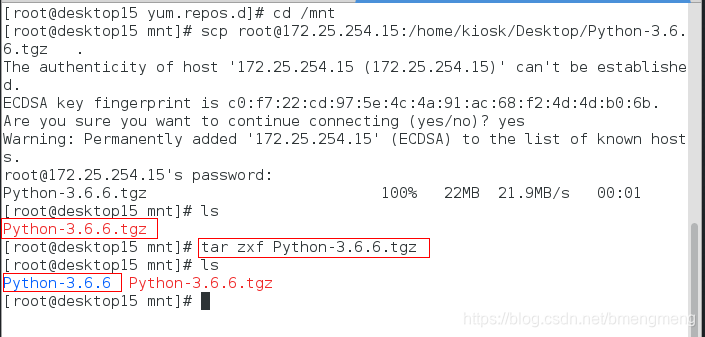

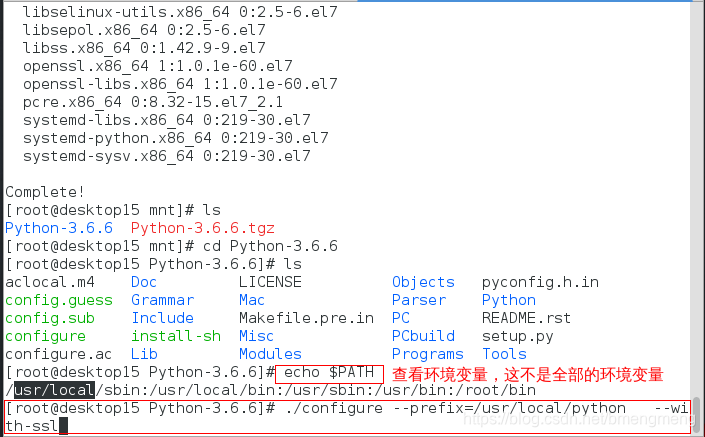
这一步时间略长:

安装完毕,此时没有显示python3.6是因为没有做软连接

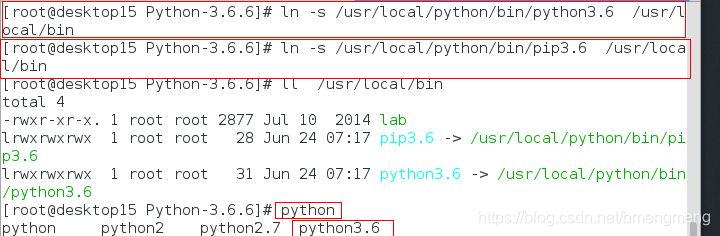
默认的是python2.7

python3.6
 为了可以在真实主机中也使用python3.6,故将虚拟机里面装好的python包拷过来,在真机中建立虚拟机中python3.6的链接
为了可以在真实主机中也使用python3.6,故将虚拟机里面装好的python包拷过来,在真机中建立虚拟机中python3.6的链接
desktop15是虚拟机
foundation15是真机
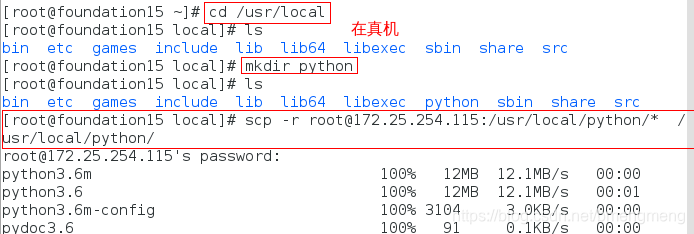
此时出不来python3.6

将/usr/local/python/bin/python3.6链接到/usr/local/bin/目录下,这样就可以使用python3.6的命令(如果不这样做,可以使用绝对路径使用python3.6此命令,这样做的理由是为了可以在不同用户不同路径下都可以使用python3.6路径)
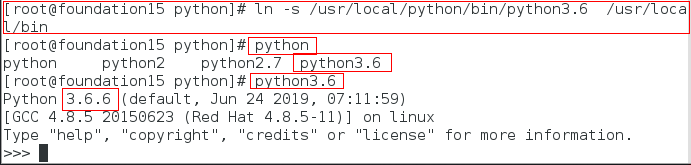
三.pycharm的安装
tar zxf pycharm-community-2018.3.tar.gz
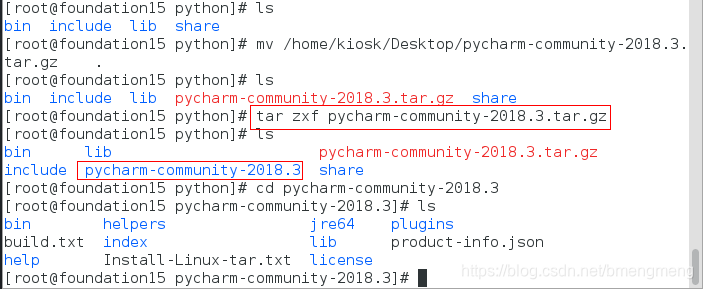
注意:以什么身份登陆的linux系统,就以什么身份安装,要不然安装好里面的中文输入法可能用不了
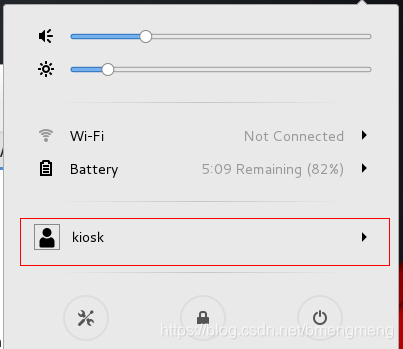
cd /mnt/python/pycharm-community-2018.3/bin
ls
./pycharm.sh 执行脚本安装
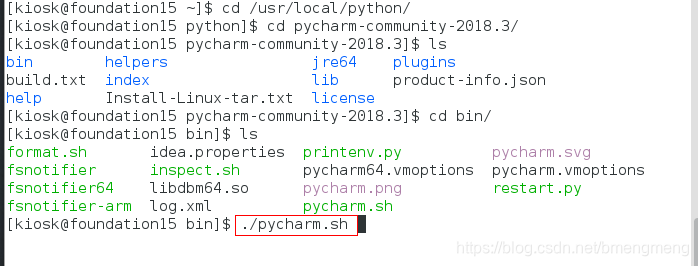
接下来会出现以下界面:
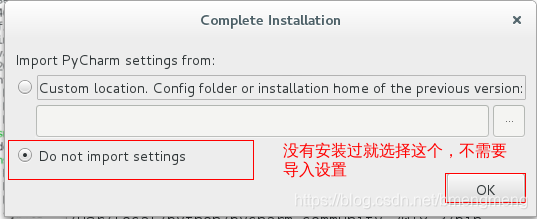
少了两张图,第一张勾选协议,没什么好说的
第二张:如果之前有安装过python,需要导入一些之前的工程,则选择Send Usage Statistics,如果没有安装过,选择Don’t send
接下来选择风格:
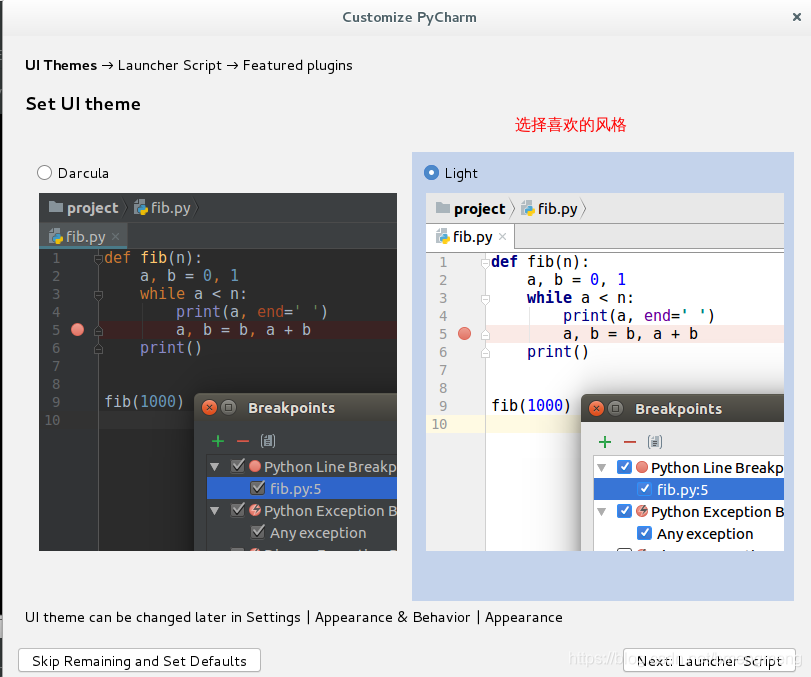
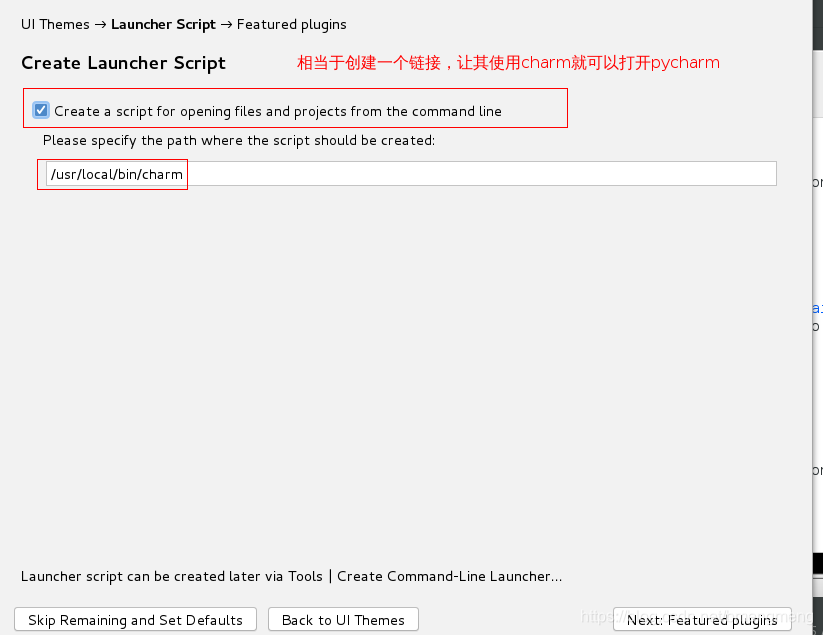
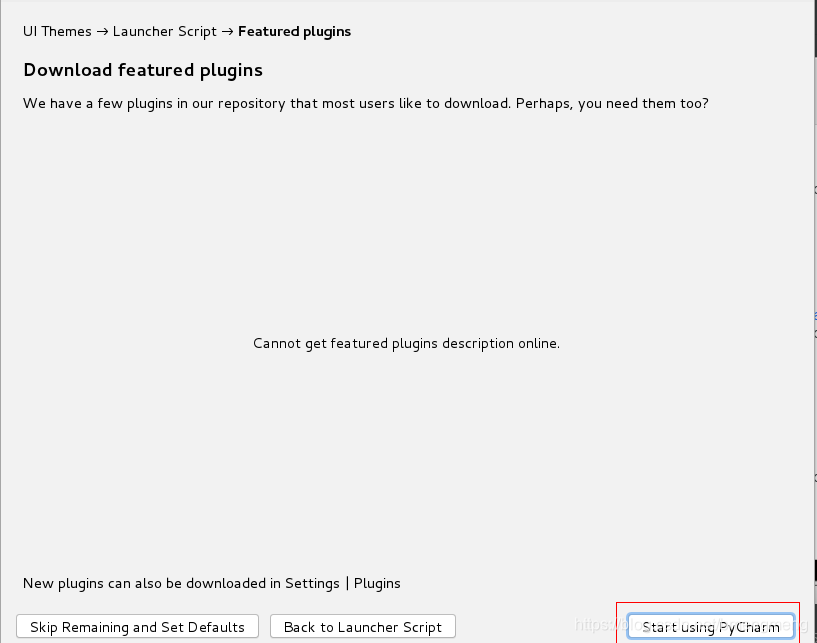
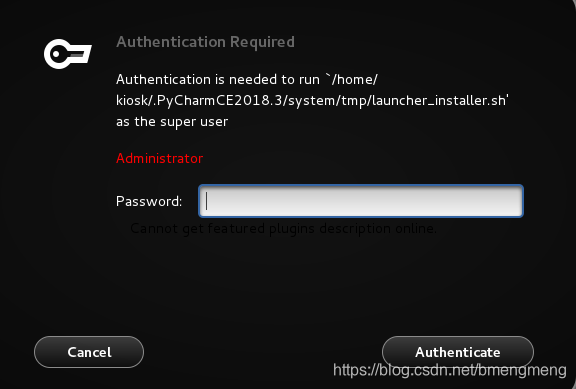

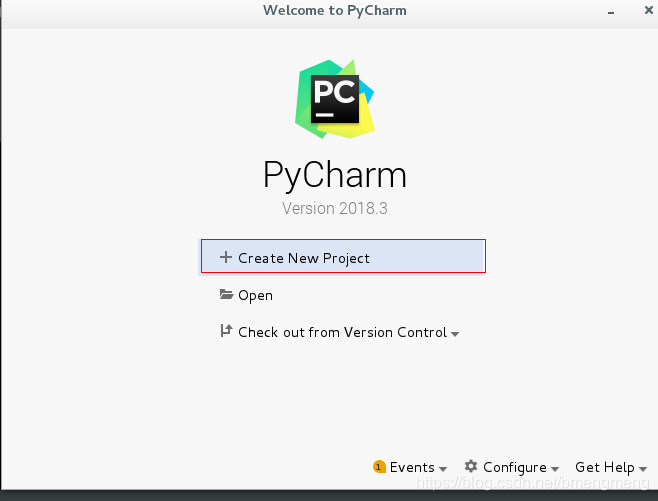
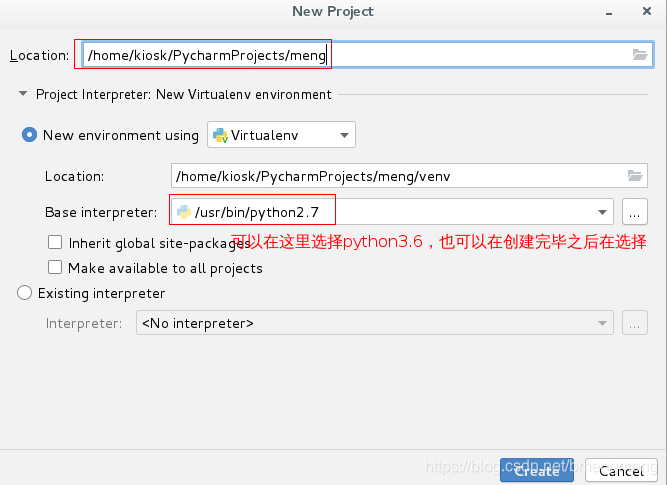
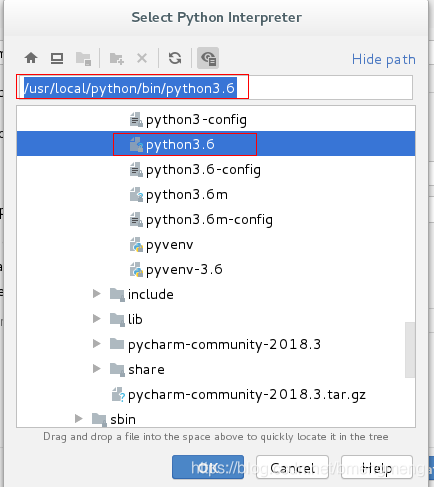 我这里只是演示一下,我自己的操作是选择在创建完成之后再去修改,接下来会进入以下界面:
我这里只是演示一下,我自己的操作是选择在创建完成之后再去修改,接下来会进入以下界面:

现在去将python2.7修改为3.6:
点击File->Settings->Project:meng->Project Interpreter,会发现python的版本是2.7的
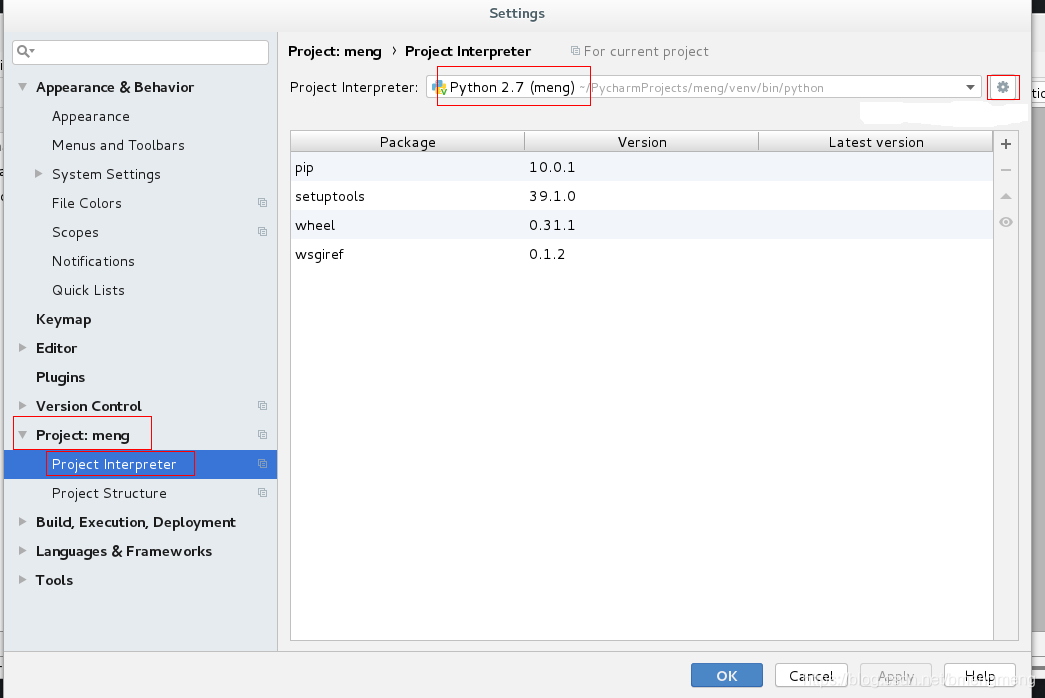
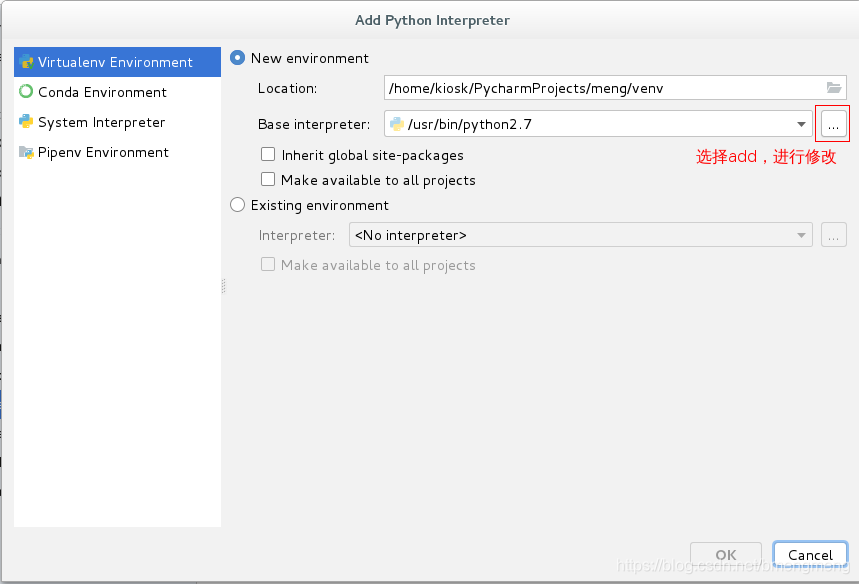
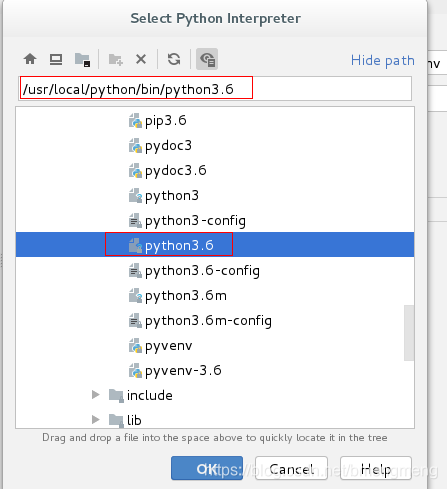
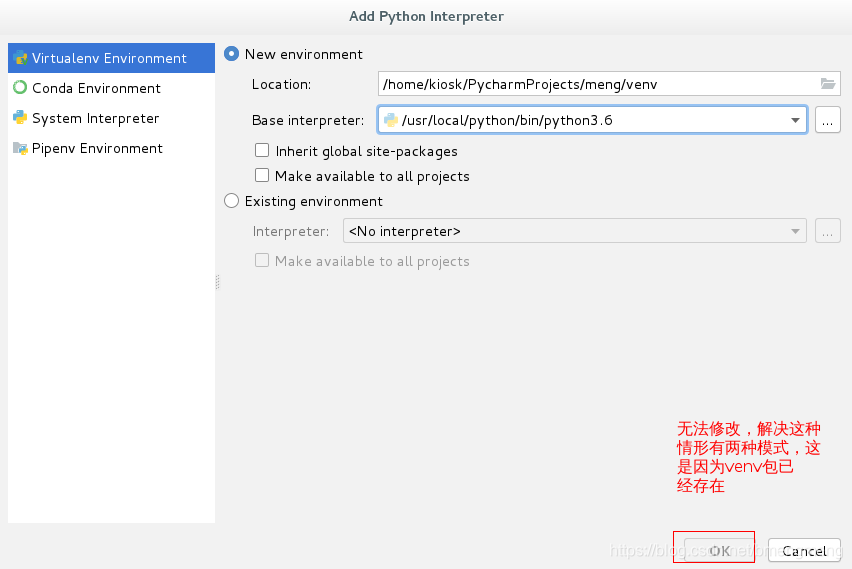 第一种:
第一种:
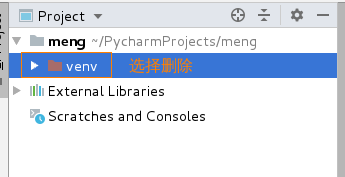
第二种:
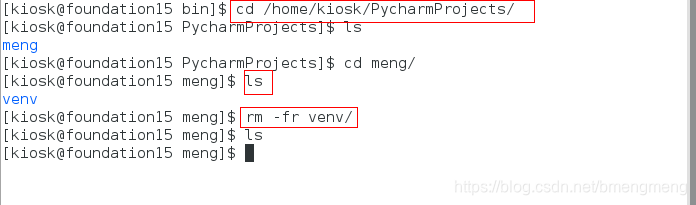 发现可以选择ok
发现可以选择ok
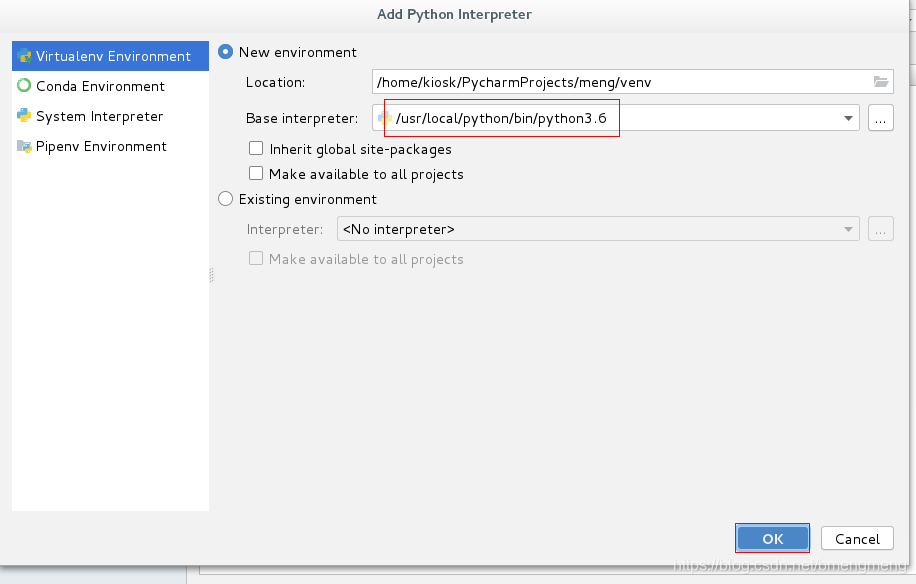
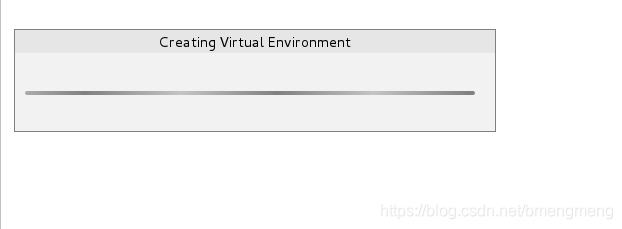
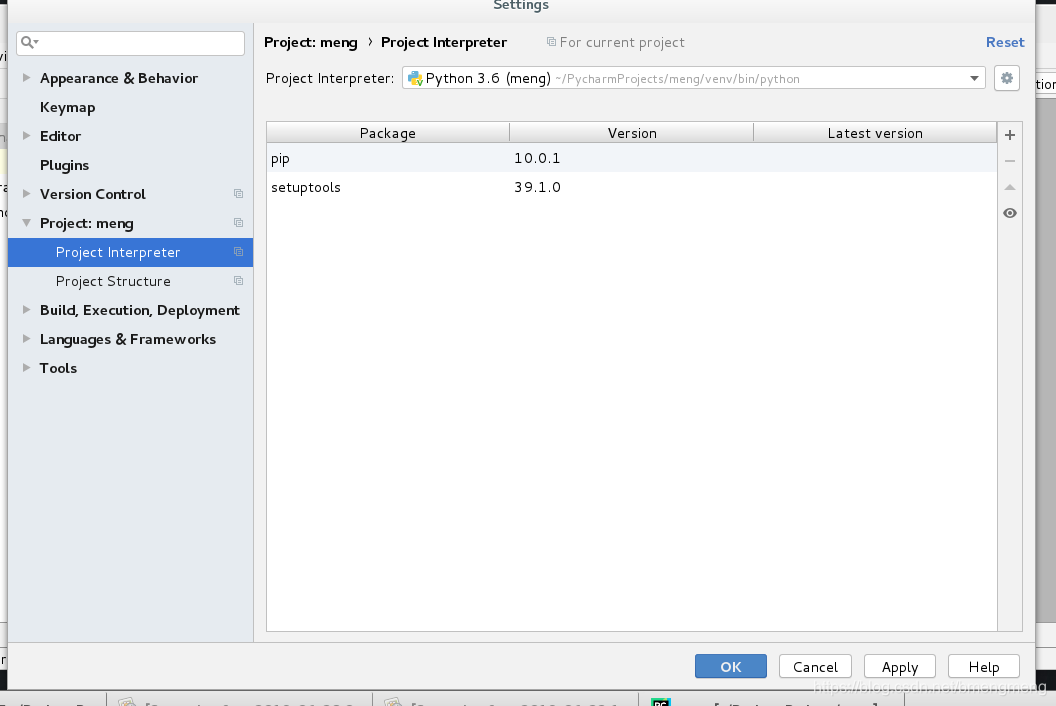
修改字体:
更改python中字体的大小,依次在IDE中点击File->Settings->Editor->Font->Size进行更改
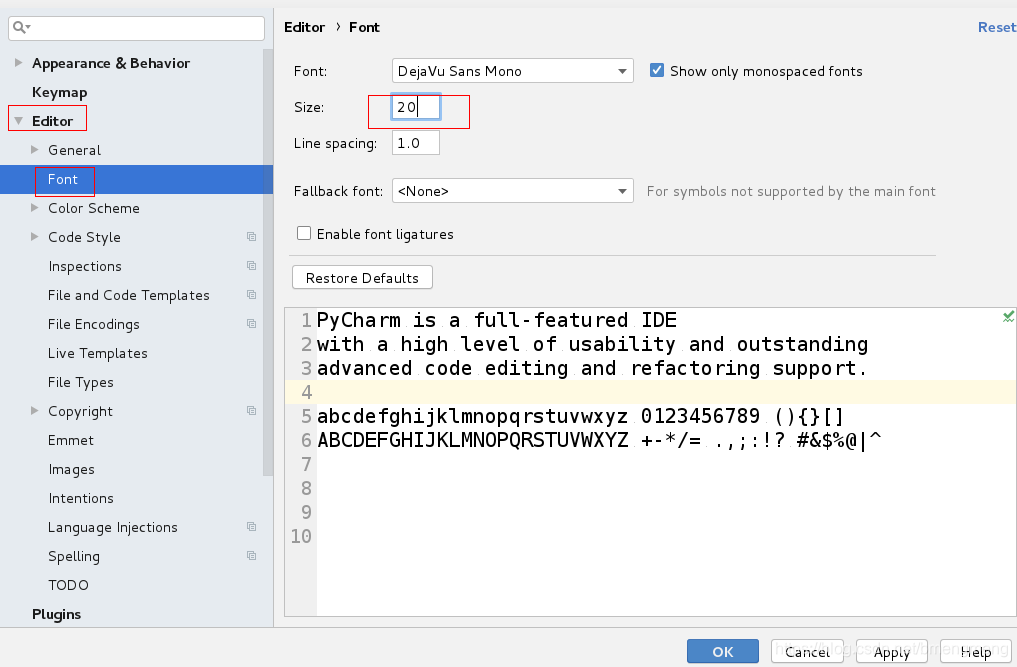 为了在python的每个脚本中都会自动生成注释标签,依次在IDE中点击File->Settings->Editor->File and Code Templates->Python Script并写入以下内容
为了在python的每个脚本中都会自动生成注释标签,依次在IDE中点击File->Settings->Editor->File and Code Templates->Python Script并写入以下内容
"""
# _*_coding:utf-8 _*_
Name:${NAME}.py
Date:${DATE}
Author:meng-mm
Connect:[email protected]
Desc:
"""
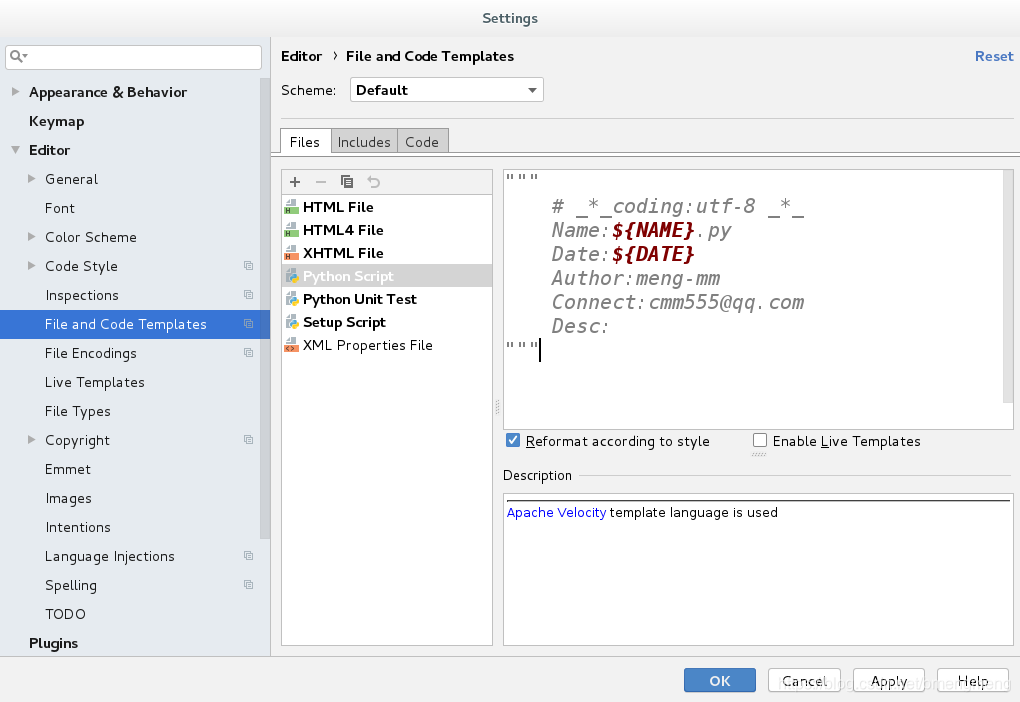
新建一个python文件可以看见
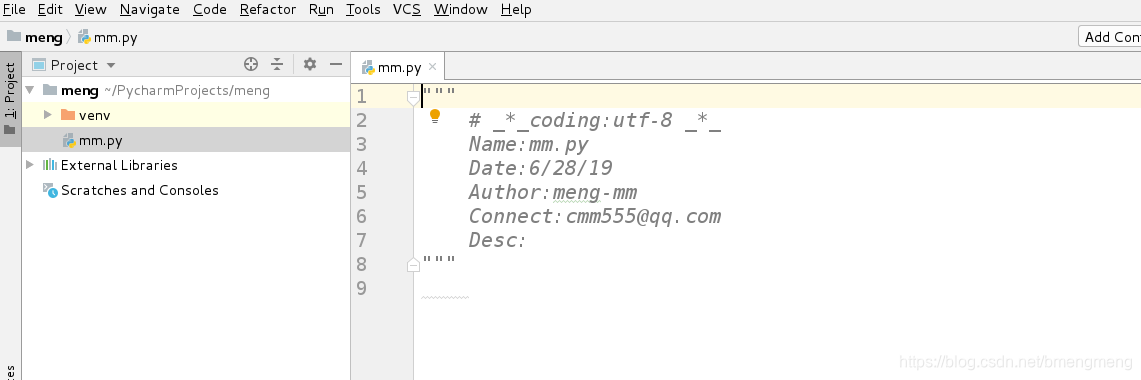 若是想删除pycharm
若是想删除pycharm
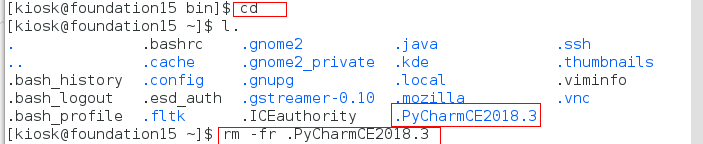
pycharm的用法:
- 修改python解释器的位置
- 如何快速创建文件(alt + insert)
- 格式化python代码,使风格好看(crtl + alt + l)
- 如何撤销代码的修改(ctrl + z)
- 如何取消撤销的代码(ctrl + shift + z)
- 快速重命名(shift + f6)
- 快速注释代码(ctrl + /)
- 快速取消注释代码(ctrl + /)
- 快速删除一行代码(ctrl + x)
- 快速复制一行代码(ctrl + d)
四.安装ipython
这个要在联网情况下安装:
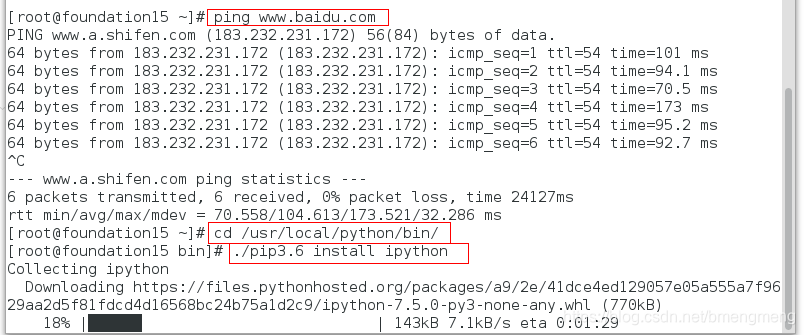
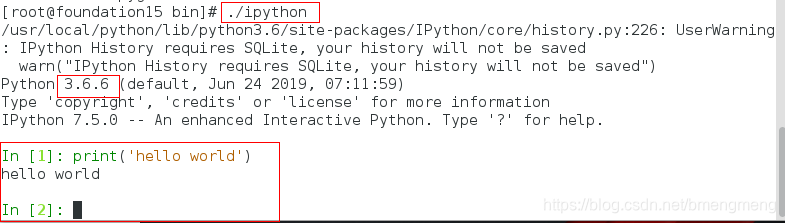
如果不想使用绝对路径来操作ipython,你可以做一个软链接
ln -s /usr/local/python/bin/ipython /usr/local/bin/